win7开启iis功能的操作方法
来源:zol
时间:2024-04-27 21:45:44 398浏览 收藏
golang学习网今天将给大家带来《win7开启iis功能的操作方法》,感兴趣的朋友请继续看下去吧!以下内容将会涉及到等等知识点,如果你是正在学习文章或者已经是大佬级别了,都非常欢迎也希望大家都能给我建议评论哈~希望能帮助到大家!
1、首先点击【计算机】。如图所示:
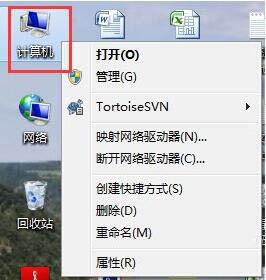
2、点击【打开控制面板】。如图所示:
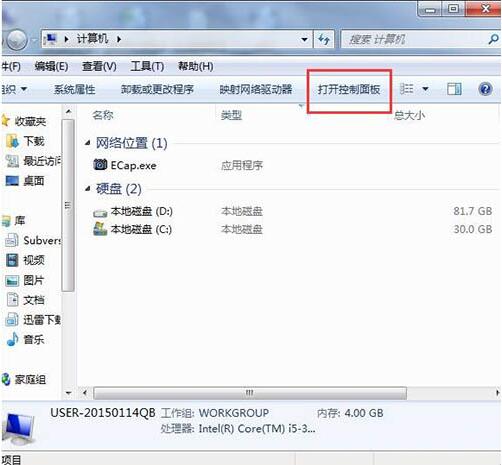
3、点击【程序】。如图所示:
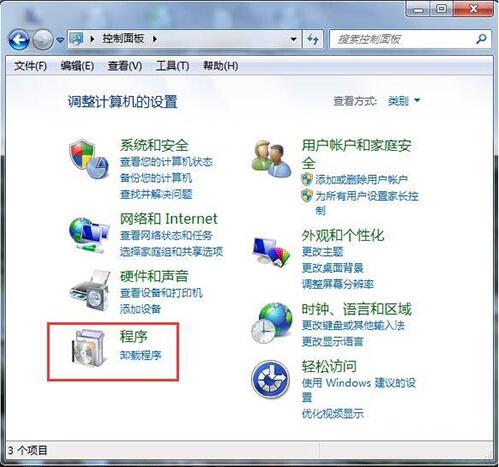
4、点击【打开或关闭Windows功能】。如图所示:
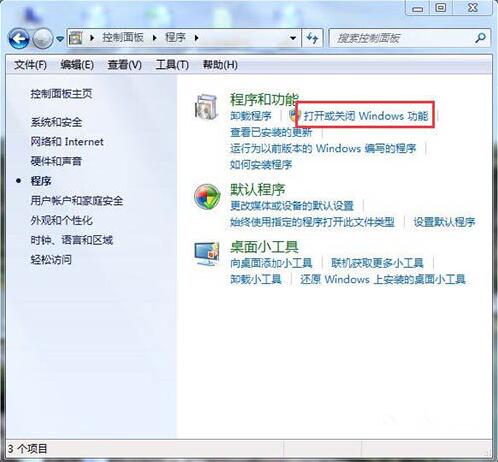
5、在弹出的对话框中按下图箭头操作将正方形框内都打上勾,然后点击【确实】。如图所示:
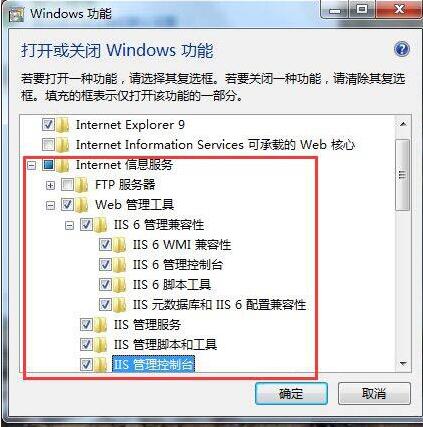
6、在此界面出现后,耐心等待几分钟。如图所示:
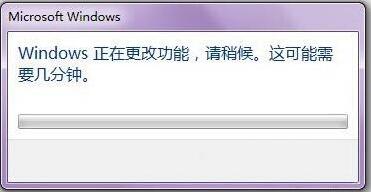
7、待其成功安装后,回到桌面,点击【开始】。如图所示:
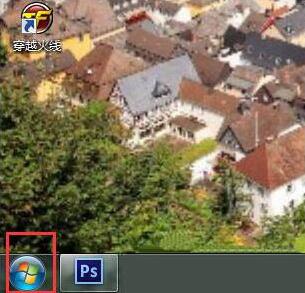
8、在搜索框中输入【IIS】。如图所示:
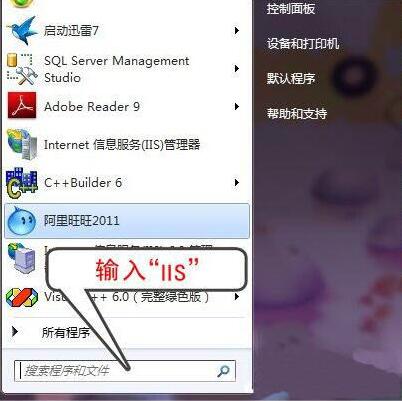
9、点击【Internet信息服务(IIS)管理器】。如图所示:
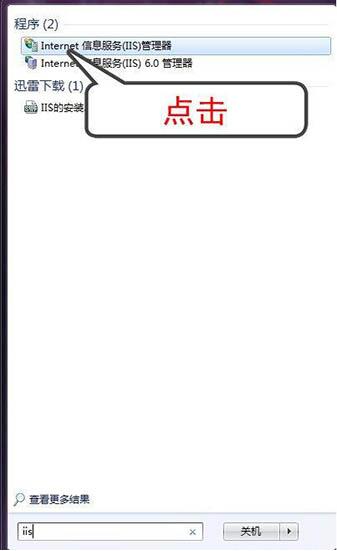
10、当出现如下界面时,说明你已经成功安装【IIS】,此时你就可以用【IIS】对你的网站进行测试了。如图所示:
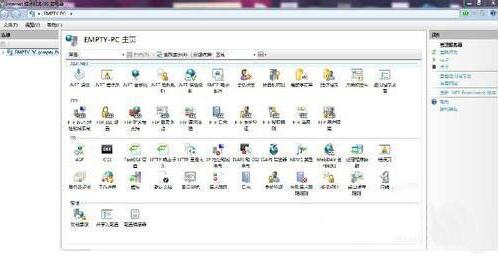
到这里,我们也就讲完了《win7开启iis功能的操作方法》的内容了。个人认为,基础知识的学习和巩固,是为了更好的将其运用到项目中,欢迎关注golang学习网公众号,带你了解更多关于iis,win7的知识点!
声明:本文转载于:zol 如有侵犯,请联系study_golang@163.com删除
相关阅读
更多>
-
501 收藏
-
501 收藏
-
501 收藏
-
501 收藏
-
501 收藏
最新阅读
更多>
-
236 收藏
-
271 收藏
-
161 收藏
-
280 收藏
-
461 收藏
-
419 收藏
-
407 收藏
-
142 收藏
-
458 收藏
-
166 收藏
-
108 收藏
-
341 收藏
课程推荐
更多>
-

- 前端进阶之JavaScript设计模式
- 设计模式是开发人员在软件开发过程中面临一般问题时的解决方案,代表了最佳的实践。本课程的主打内容包括JS常见设计模式以及具体应用场景,打造一站式知识长龙服务,适合有JS基础的同学学习。
- 立即学习 543次学习
-

- GO语言核心编程课程
- 本课程采用真实案例,全面具体可落地,从理论到实践,一步一步将GO核心编程技术、编程思想、底层实现融会贯通,使学习者贴近时代脉搏,做IT互联网时代的弄潮儿。
- 立即学习 516次学习
-

- 简单聊聊mysql8与网络通信
- 如有问题加微信:Le-studyg;在课程中,我们将首先介绍MySQL8的新特性,包括性能优化、安全增强、新数据类型等,帮助学生快速熟悉MySQL8的最新功能。接着,我们将深入解析MySQL的网络通信机制,包括协议、连接管理、数据传输等,让
- 立即学习 500次学习
-

- JavaScript正则表达式基础与实战
- 在任何一门编程语言中,正则表达式,都是一项重要的知识,它提供了高效的字符串匹配与捕获机制,可以极大的简化程序设计。
- 立即学习 487次学习
-

- 从零制作响应式网站—Grid布局
- 本系列教程将展示从零制作一个假想的网络科技公司官网,分为导航,轮播,关于我们,成功案例,服务流程,团队介绍,数据部分,公司动态,底部信息等内容区块。网站整体采用CSSGrid布局,支持响应式,有流畅过渡和展现动画。
- 立即学习 485次学习
